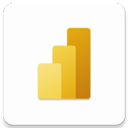
power bi
办公学习 2025-10-21 17:43:24 59.33M 2.2.251009.21271653
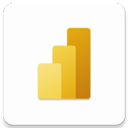
办公学习 2025-10-21 17:43:24 59.33M 2.2.251009.21271653
Power BI作为微软为手机用户开发的业务数据监控软件,以其强大的功能、直观的数据呈现和高效的协作能力,成为了众多企业用户的首选。它不仅能够让你随时随地掌握业务数据,还能通过智能分析和见解发现,助力你做出更加明智的决策。赶快在本站下载Power BI,体验它带来的便捷与高效吧!
1.数据可视化:Power BI app通过粗体交互式图表、地图和图形,以一种全新的方式来呈现和浏览数据,使用户能够更直观地理解数据背后的含义。
2.仪表板交互:用户可以轻松地查看Power BI仪表板,并与其进行交互,如筛选、排序等,以获取所需的信息。
3.共享与协作:Power BI app支持用户将仪表板与同事共享,共同浏览数据并分享见解,促进团队协作。
4.实时通知:用户可以设置数据警报,当数据达到特定条件时,将收到实时通知,以便及时做出决策。
5.问答功能:通过问答虚拟分析师,用户可以用自己的语言提出问题,并获得有关数据的有意义的见解。
1.流畅体验:Power BI app基于领先的数据缓存机制,提供了流畅的用户体验。
2.触控优化:该应用针对触控设备进行了优化,使用户可以通过触控操作与数据进行交互。
3.安全性:Power BI app提供了安全的数据访问机制,确保用户数据的安全性和隐私性。
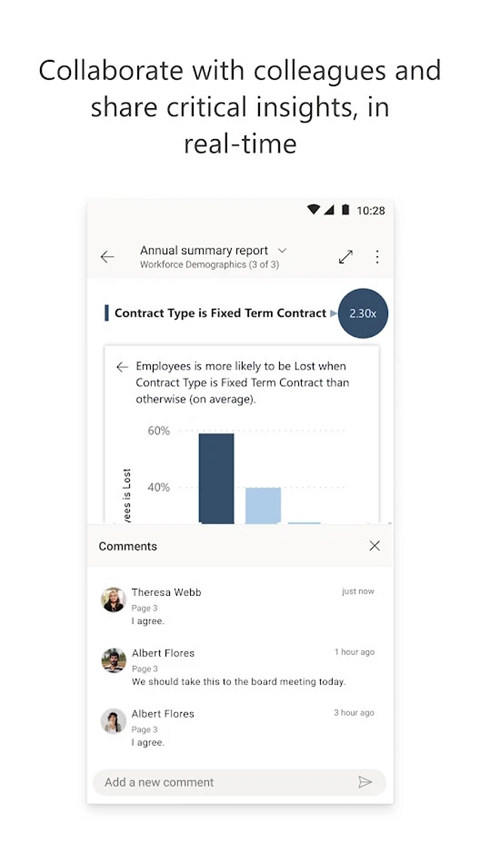
一、下载与安装
1.Android设备:从Google Play下载Power BI for Android应用程序。Power BI可以在运行Android 8.0或更高版本操作系统的多种不同Android设备上运行。
2.iOS设备:从苹果应用商店下载iOS应用到iPhone或iPad上。您可以在任何运行iOS 15.0或更高版本的设备上运行Power BI移动应用。
二、注册与登录
1.注册Power BI服务:如果您尚未注册,请访问Power BI服务(如powerbi.microsoft.com)注册自己的帐户,以便创建和存储仪表板和报告,并将您的数据整合在一起。
2.登录Power BI应用:
Android设备:在Android设备上,从开始屏幕打开Power BI for Android应用程序。要登录Power BI,点击Power BI选项卡并填写登录详情。
iOS设备:在iOS设备中打开Power BI应用,点击Power BI选项卡,填写登录详情。
三、使用Power BI应用
1.查看与交互:
无论是在本地还是云中,您都可以从任何地方查看和与您公司的仪表板进行交互,具有实时、可触摸的移动访问功能。
探索仪表板中的数据,并通过电子邮件或短信与同事共享。
2.查找内容:
点击标题中的放大镜图标开始搜索您的Power BI内容。
点击导航栏上的收藏夹图标,查看您的收藏夹页面。
体验示例:即使没有注册,您也可以查看和与Power BI和报告服务示例进行交互。选择示例后,您可以浏览多个Power BI示例以及报告服务器示例(注意:并非所有功能都在示例中可用)。
3.高级功能:
Android设备:使用您的Android手机扫描Power BI二维码以打开相关的仪表板图块或报告;查看关于您的Power BI帐户更新的通知,例如同事与您共享的仪表板。
iOS设备:在iOS移动应用中进行Q&A;整合Siri快捷方式;搜索整合Power BI苹果手表应用。
四、企业支持与管理
组织可以使用Microsoft Intune来管理设备和应用程序,包括Android和iOS的Power BI移动应用程序。Microsoft Intune可让组织控制事项,如要求访问PIN码,控制应用程序处理数据的方式,甚至在应用程序不使用时加密应用程序数据。
如果您在Android设备上使用Power BI移动应用程序,并且您的组织已配置了Microsoft Intune MAM,则后台数据刷新将被关闭。下次您进入应用程序时,Power BI将从网络上的Power BI服务刷新数据。
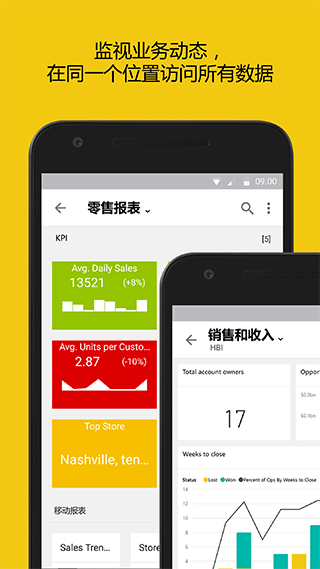
power bi怎么导入数据:
一、导入文件数据
打开Power BI Desktop,点击主页左上角的“获取数据”按钮。
选择文件类型:
Excel:选择“Excel工作簿”,导入对应的Excel文件,在导航界面选择要导入的工作表,点击“转换数据”进入Power Query编辑器,检查数据类型后点击“关闭并应用”。
CSV/文本:选择“文本/CSV”,选中文件后设置分隔符和数据类型检测,点击“加载”。
文件夹合并:若需导入文件夹中的多个Excel文件,需确保Sheet名称一致,点击“合并并转换数据”;若Sheet名称不一致,需使用M函数导入(需在Power Query中编写脚本)。
二、导入数据库数据
打开Power BI Desktop,点击“获取数据”按钮。
选择数据库类型(如MySQL、SQL Server、Oracle等)。
配置连接参数:
输入数据库地址、用户名和密码。
选择身份验证方式(如数据库认证或Windows认证)。
设置高级选项(如连接超时时间)。
选择数据表:勾选目标表后,可选择“直接加载”“转换数据”或“创建关系”。
三、导入网页数据
打开Power BI Desktop,点击“获取数据”按钮。
选择“Web”,在弹出的窗口中输入网址(如http://weather.com.cn )。
选择数据表:在导航器中勾选要导入的表,点击“转换数据”进入Power Query编辑器。
处理数据:例如将第一行设为标题、删除多余列、修改数据类型等。
加载数据:点击“关闭并应用”。
四、数据导入模式选择
导入模式:
适用场景:数据量较小(<1GB)、数据更新不频繁、需创建复杂计算列或多数据源关联。
优势:加载速度快、响应灵敏,支持离线分析。
操作:数据完整复制到Power BI内存中,采用VertiPaq列式存储引擎压缩。
直接查询模式:
适用场景:数据量较大、需实时访问或频繁更新(如股票价格、传感器数据)。
优势:数据保留在源系统,无需手动刷新,始终保持最新。
操作:数据保留在原始数据库,执行查询时实时获取。
混合模式:
适用场景:需兼顾快速响应和实时数据(如电商报表)。
操作:通过“双存储模式”设置,维度表使用导入模式,事实表使用直接查询模式。
五、进阶技巧
增量刷新:在“数据集设置”中配置策略(如日期列 >= TODAY() - 30),仅刷新最近30天数据。
参数化数据源:开发环境下创建参数(如服务器地址),发布到服务端后通过API动态修改连接参数。
性能优化:
1GB以下数据集优先使用导入模式。
超过1000万行数据建议分表处理。
统一日期字段为Date类型,文本型字段设置分类。
1.DAX书写错误
问题描述:在DAX编辑框中创建度量值时,可能会遇到红色波浪线提示错误。
解决方案:
确保每个函数的左右括号配对正确。
引用表时,不要漏掉单引号。
参数之间的分隔逗号不能缺少,且所有字符应为英文字符。
遵循DAX的格式规范进行书写。
2.函数使用错误
问题描述:某些函数返回的表或值类型不符合度量值或表的要求,导致错误。
解决方案:
理解DAX中各类函数及其参数的用法。
确保度量值返回的是一个值,而不是表。例如,FILTER函数返回的是表,不能单独用于建度量值,但可以作为其他函数的参数使用。
如果函数返回的是值,但用于建表,也会报错。此时可以在表达式外层套一个大括号{},以返回一个只有一个数据的表。
3.参数使用错误
问题描述:参数类型或数量不符合函数要求。
解决方案:
仔细阅读函数介绍文档,了解函数所需的参数类型和数量。
按照错误提示进行更改,确保参数使用正确。
4.作图时出现错误
问题描述:度量值的DAX代码没有错误提示,但作图时显示错误。
解决方案:
检查度量值是否返回唯一值。如果返回的值不唯一,可能导致作图错误。
使用IF和HASONEVALUE等函数来拦截错误,确保返回唯一值。
5.显示结果不符合预期
问题描述:度量值在图表中显示的数据与预期不符。
解决方案:
检查维度表和事实表是否建立了正确的关系。
在建模视图下调整关系图,确保度量值按照外部上下文正确计算。
v2.2.251009.21271653版本
优化体验,增强稳定性。
新版
2.2.251009.21271653
2025-10-21
更新了power bi安装包信息,版本号:2.2.251009.21271653,大小:59.33MB
更新
2.2.251009.21271653
2025-10-21
更新了power bi详情内容,完善了正文内容丰富度
优化
2.2.251009.21271653
2025-10-21
更新了发布时间

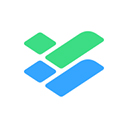












9.2分
500+人评价
请为应用评分:
评论内容需在5-200字之间~
0/200
